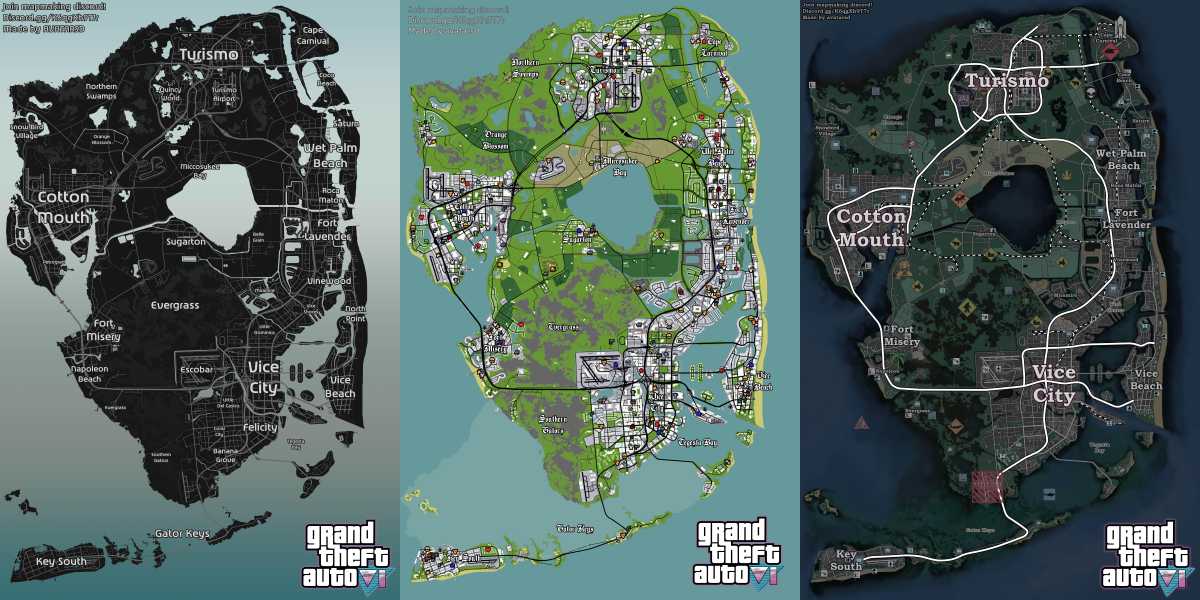A képfájlok PNG formátumban történő mentése minden képszerkesztő kulcsfontosságú funkciója. A PNG-k sokkal nagyobb rugalmasságot tesznek lehetővé, mint a többi népszerű formátum. A programspecifikus projektfájlformátumokkal ellentétben ezek bármelyik képszerkesztővel megnyithatók.

A Gimp-felhasználók ezért értetlenül állhatnak, amikor nem látják a lehetőséget, hogy az alkalmazás mentési parancsával PNG formátumban mentsék képüket. A Gimp támogatja a PNG-ket? Hogyan menthetsz képet PNG formátumban ezzel a programmal? Olvasson tovább, hogy megtudjon mindent, amit a témáról tudnia kell.
A kép exportálása PNG formátumban
A Gimp a képszerkesztő óriások, például az Adobe Photoshop népszerű ingyenes alternatívája. Míg az utóbbi a PSD-t használja alapértelmezett fájlformátumként, a Gimp fájlokat XCF-ben menti a rendszer. Ez a fájlformátum elengedhetetlen mindazok számára, akik a legtöbbet akarják kihozni Gimpjükből, mivel megőrzi az összes réteget és egyéb fontos információkat a fájlban. Az XCF formátumnak köszönhetően elmentheti projektjét, és ott folytathatja, ahol abbahagyta, vagy a véglegesítés előtt módosíthatja a részleteket.
Ennek ellenére az XCF formátum nem mentes a hátrányaitól. Míg a PSD-fájlokat megnyithatja a Gimp-pel és számos más alkalmazással, az XCF-fájlokat nem tudja megnyitni a Photoshoppal és más képszerkesztőkkel. Ezért kulcsfontosságú, hogy projektjét más platformokkal kompatibilis fájlformátumba mentse.
A 2.8-as verzió óta a Gimp Mentés menüje csak XCF formátumban teszi lehetővé a fájlok mentését. Ez azonban nem jelenti azt, hogy nem hozhat létre más fájlformátumokat ebben az alkalmazásban. A fájl mentése helyett exportálnia kell. Így exportálhatja projektjét PNG-fájlként a Gimpben.
- Dob Zsinór alkalmazást, és nyissa meg a projektet a „Fájl”, majd a „Megnyitás…” gombra kattintva.

- Válassza ki a PNG formátumban menteni kívánt fájlt, és importálja azt. Miután megnyitotta a képet, kattintson a „Fájl” gombra, és keresse meg az „Exportálás másként…” lehetőséget. Az Exportálás ablak megnyitásához Windows rendszeren a Shift, Ctrl és E billentyűket, Mac rendszeren pedig a Shift, Command és E billentyűket egyidejűleg is lenyomhatja.

- Válassza ki, hová szeretné menteni a fájlt.

- Bontsa ki a „Fájltípus kiválasztása” opciót az ablak alján, és válassza ki a „PNG-kép” lehetőséget a listából. A fájlnév végére is beírhatja a „.png” szót, hogy ugyanazt az eredményt kapja.

- Nyomja meg az „Exportálás” gombot.

Megjelenik a „Kép exportálása PNG-ként” ablak. Itt számos beállítást módosíthat a PNG finomhangolásához. Ennek ellenére az alapértelmezett beállítások megfelelőek lesznek, ha nincs konkrét preferenciája. Kattintson az „Exportálás” gombra, és élvezze a PNG-t.
Ha testre szeretné szabni beállításait, itt van néhány olyan dolog, amelyet az Exportálás ablakban módosíthat. A legtöbb beállítás a fájl metaadataihoz kapcsolódik, és valójában nem befolyásolja a kép minőségét.
- Jelölje be az „Interlacing” lehetőséget, ha azt szeretné, hogy a PNG fokozatosan töltsön be egy weboldalt.
- Módosítsa a tömörítési szintet a PNG fájl méretének csökkentéséhez.
- A „Háttérszín mentése” opció meghatározza a PNG háttérszínét, ha a változó átlátszóság nem támogatott.
- A „Gamma mentése” növeli a színek pontosságát a böngészőkben.
PNG mentése átláthatósággal
A PNG-fájlok egyik legnagyobb előnye, hogy többszintű átláthatóságot kínálnak. Az alapértelmezett exportálási beállítások lehetővé teszik, hogy a kép megőrizze ezt a minőséget. Ha a mentett PNG-fájlok nem átlátszóak, előfordulhat, hogy kihagyott egy fontos lépést. Így menthet el egy fájlt PNG formátumban átlátszósággal a Gimpben.
- Nyissa meg a Zsinór kb.

- Kattintson a „Fájl”, majd a „Megnyitás” gombra a projekt importálásához.

Először is, a fájlnak alfa-csatornával kell rendelkeznie az átláthatóság növelése érdekében. Nézze meg a Csatornák párbeszédpanelt, hogy megnézze, van-e a képén ilyen. Ha nincs alfa-csatorna a listán, adjon hozzá egyet.
- Kattintson a „Réteg” elemre a menüsorban.

- Vigye a kurzort az „Átlátszóság” elemre.

- Válassza az „Alfa csatorna hozzáadása” lehetőséget.

Ha a fájlnak több rétege van, tiltsa le a háttérréteget az átlátszó háttérhez. Lapos, háttérrel rendelkező kép esetén először el kell távolítania a hátteret. Ennek számos módja van, a kép összetettségétől függően. Egy egyszerű háttér eltávolításához kövesse az alábbi lépéseket.
- Válassza ki a Fuzzy Select eszközt az eszköztárról.

- Kattintson a háttérre a kiválasztásához.

- Nyomja meg a „Törlés” gombot.

A simább eredmény érdekében próbálkozzon a következő módszerrel.
- Válassza ki a hátteret a választott kiválasztó eszközzel.

- Kattintson a „Színek” elemre a menüsorban.

- Válassza a „Színtől Alfáig” lehetőséget.

Egy kockás hátteret fog látni, amely az átlátszóságot jelzi. Most itt az ideje exportálni a képet.
- Kattintson a „Fájl”, majd az „Exportálás másként…” elemre, vagy nyomja meg a „Shift+Ctrl+E” gombot Windows rendszeren vagy a „Shift+Command+E” gombot Mac rendszeren.

- Válassza ki a PNG-fájl helyét.

- Írja be a „.png” szót a fájlnév végére, vagy keresse meg a „PNG image” kifejezést a „Fájltípus kiválasztása” részben.

- Kattintson az „Exportálás” gombra, és tegye meg még egyszer a PNG párbeszédablakban.

Az alapértelmezett beállítások lehetővé teszik, hogy a kép átlátszó legyen. Ha nem biztos abban, hogy a beállítások alapértelmezettek-e, ellenőrizze a Gimp-et ajánlásokat.
Mikor érdemes elmenteni a projektet PNG formátumban
Ha végzett a projekttel, elengedhetetlen a fájl megfelelő formátumban történő exportálása. A PNG-k a legsokoldalúbb képformátumok közé tartoznak. Nemcsak veszteségmentes tömörítést tesznek lehetővé, hanem többszintű átláthatóságot is kínálnak. A munka PNG formátumban történő mentése gyakran jobb megoldás, mint a JPEG formátum használata, különösen akkor, ha újra szeretné szerkeszteni a képet. A PNG még többszöri szerkesztés esetén sem veszít minőségéből, így a tizenegyedik órában a minőségi kompromisszumok nélkül módosíthatja projektjét.
Ennek ellenére a PNG-nek van néhány hátránya, ezért nem minden esetben a legmegfelelőbb képformátum. Bár a méretük kisebb, mint más formátumok, és kezdetben jelentéktelennek tűnhet, sok nagy PNG tárolása gyorsan felemeli a lemezterületet. A nagyméretű, nagy felbontású PNG-fájlok is kihívások elé állíthatják a képszerkesztőket. Ha nagy tömörítéssel próbál meg méretes PNG-t exportálni, az lelassíthatja a számítógépet, vagy akár összeomolhatja a programot. Ne kockáztassa a munkája elvesztését. Ha nagy képet szerkeszt, mentse el a végső projektet XCF-ként, mielőtt megpróbálná az exportálást.
Tanuljon meg PNG-ként exportálni
Míg a Gimp dedikált fájlformátuma hasznos a projektek szerkeszthetővé tételéhez, kompatibilitása korlátozott. Szerencsére a program „Exportálás” funkciójával elmentheti a fájlt PNG formátumban, hogy kiváló minőségű, veszteségmentes képet készítsen átlátszósággal.
Átalakítottad a fájlt PNG formátumba a fenti lépéseket követve? Van további tippje a PNG-k exportálásával kapcsolatban, amelyeket meg szeretne osztani? Tudassa velünk az alábbi megjegyzések részben.